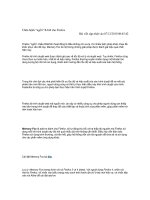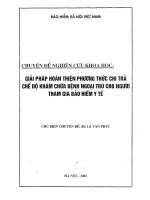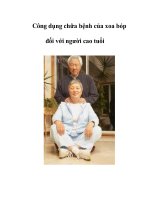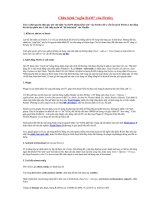Chữa bệnh “ngốn RAM” cho Firefox với BarTab doc
Bạn đang xem bản rút gọn của tài liệu. Xem và tải ngay bản đầy đủ của tài liệu tại đây (182.2 KB, 6 trang )
Chữa bệnh “ngốn RAM” cho Firefox với BarTab
Firefox là trình duyệt web được rất nhiều người
sử dụng chọn lựa. Tuy nhiên, tốn bộ nhớ RAM là
“bệnh kinh niên” của “cáo lửa”. BarTab là add-on
cho phép bạn khắc phục điểm yếu này trên
Firefox.
Chỉ cần mở một vài tab trong một khoảng thời gian
khá lâu, Firefox sẽ chiếm dụng dung lượng RAM của
hệ thống lớn hơn nếu so với các trình duyệt khác. Với
các máy tính có cấu hình yếu, điều này sẽ làm ảnh
hưởng đến tốc độ của hệ thống, thậm chí dẫn đến treo
máy.
BarTab là add-on của Firefox, cho phép Firefox sử
dụng bộ nhớ để hiển thị nội dung của tab đang đượ
xem. Khi các tab khác ở trạng thái chờ, Firefox sẽ tự
động trả lại dung lượng bộ nhớ bị chiếm dụng để hiển
thị chúng cho hệ thống.
Với ý tưởng này, bạn sẽ chỉ phải tốn dung lượng bộ
nhớ cho 1 tab duy nhất dang được xem.
Cài đặt BarTab tại đây (Tương thích với cả Firefox 4
beta 2)
Sau khi cài đặt và khởi động lại Firefox, bạn sẽ thấy
1 tab ở trạng thái “sáng” là tab đang được xem, các
tab còn lại sẽ ở trạng thái “mờ”, nghĩa là ở trạng thái
chờ. Khi bạn kích vào các tab “mờ” này, nội dung
của tab mới bắt đầu được load và hiển thị.
Theo thiết lập mặc định của BarTab, các tab sau khi
được load sẽ trở nên “sáng”, và sẽ bắt đầu chiếm
dung bộ nhớ RAM của hệ thống. Để giải phóng dung
lượng RAM bị chiếm dụng bởi các tab ở trạng thái
chờ, bạn phải thay đổi thiết lập của BarTab.
Để làm điều này, bạn chọn Tools -> Addons (đối với
Firefox 3.6 trở xuống) hoặc gõ about:addons vào
khung địa chỉ và nhấn Enter (đối với Firefox 4.0)
Tại hộp thoại add-ons hiện ra (hoặc tại tab Add-ons
của Firefox 4.0), nhấn chọn Options tại mục BarTab.
Hộp thoại BarTab prefrences sẽ hiện ra sau đó.
- When restore tabs from a previous session: trong
trường hợp khôi phục các tab bị tắt gần đây, BarTab
sẽ chỉ load 1 tab “đại diện” duy nhất. Điều này sẽ
giúp Firefox khởi động nhanh hơn mà cũng không
chiếm dụng quá nhiều bộ nhớ.
- When open tab in the backgroup: nếu muốn các tab
không được xem đưa trở về trạng thái chờ (để giải
phóng dung lượng RAM chiếm dụng), bạn chọn
‘don’t load them’. Tuy nhiên, với tùy chọn này, mỗi
khi bạn quay trở lại các tab đó sẽ phải mất thời gian
để load lại nội dung trang web. Bạn nên để thiết lập
‘Load them (Firefox Default).
- When I don’t visit a tab for awhile: thiết lập khoảng
thời gian để các tab trở về trạng thái chờ trong trường
hợp người dùng không ghé thăm tab đó sau một lúc.
Tại đây, bạn nên chọn ‘unload it after’ và khoảng
thời gian chừng 5 đến 10 phút (sau khi Firefox đã bắt
đầu rơi vào trạng thái “ngốn” RAM).
- Ở mục‘Always keep pages frome these sites
loaded’, bạn điền địa chỉ các trang web muốn Firefox
luôn hiển thị (không phải ở trạng thái chờ) vào khung
bên dưới và nhấn Add.
- Ở 2 mục còn lại bên dưới, bạn giữ nguyên thiết lập
mặc định của BarTab.
Nhấn OK để lưu lại thiết lập.
Trong trường hợp bạn muốn đưa nhanh 1 tab vào
trạng thái chờ (để giải phóng dung lượng do tab đó
chiếm dụng mà không muốn tắt nó đi), bạn chỉ việc
kích chuột phải vào tab đó và chọn Unload. (Hoặc
chọn Unload Other Tab để giữ lại tab hiện thời và
đưa toàn bộ các tab còn lại vào trạng thái chờ).
Bây giờ, Firefox sẽ trở nên “ngoan ngoãn” hơn, và
cho dù mở nhiều tab đồng thời, nhưng Firefox cũng
chỉ chiếm dụng một lượng bộ nhớ như khi mở 1 hoặc
2 tab.